Integración con Kraken
Es estrictamente necesario que tu cuenta de Kraken esté verificada para poder realizar operaciones de depósito y cambio. Si no has verificado tu cuenta de Kraken, hazlo cuanto antes.
Esta guía explica cómo integrar tu cuenta RemiBit con tu cuenta Kraken para aprovechar las características de los niveles Advanced y Pro de RemiBit. RemiBit se enorgullece de ser una plataforma completamente segura, y por ello cuando utilizamos servicios externos lo hacemos con las mayores garantías.
Para que estas garantías sean posibles, es necesario que configuremos varias cosas:
- Cuatro Claves API en Kraken
- Verificación en dos pasos en Kraken
- Verificación en dos pasos en RemiBit
Sigue los pasos con exactitud y no otorgues más permisos que los estrictamente necesarios a las claves que vas a crear. Esto se hace de esta manera para tu tranquilidad y la nuestra. Por ejemplo, si hacemos una Clave API para depositar fondos, no es conveniente que tenga privilegios para retirar fondos.
1. Dirígete a Seguridad y API en tu cuenta de usuario/a:
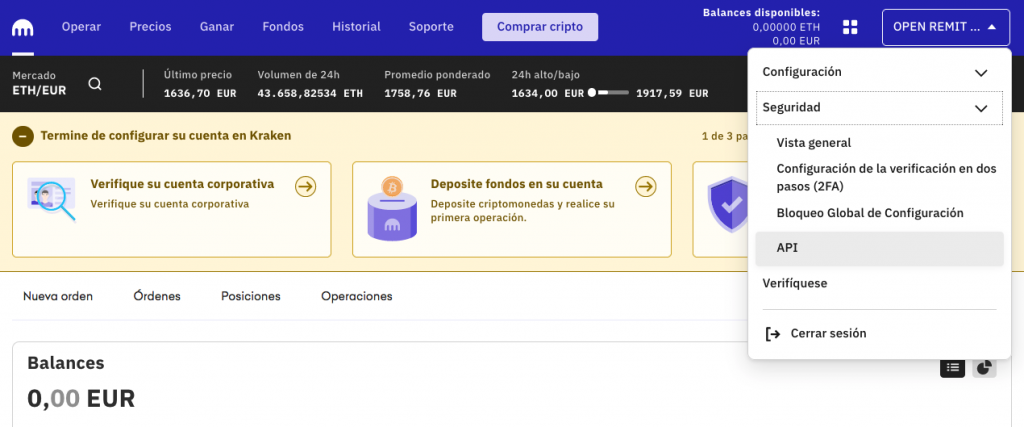
2. Para integrar correctamente Kraken con RemiBit, necesitamos cuatro claves API. Haz clic en Añadir clave para crear la primera de ellas.
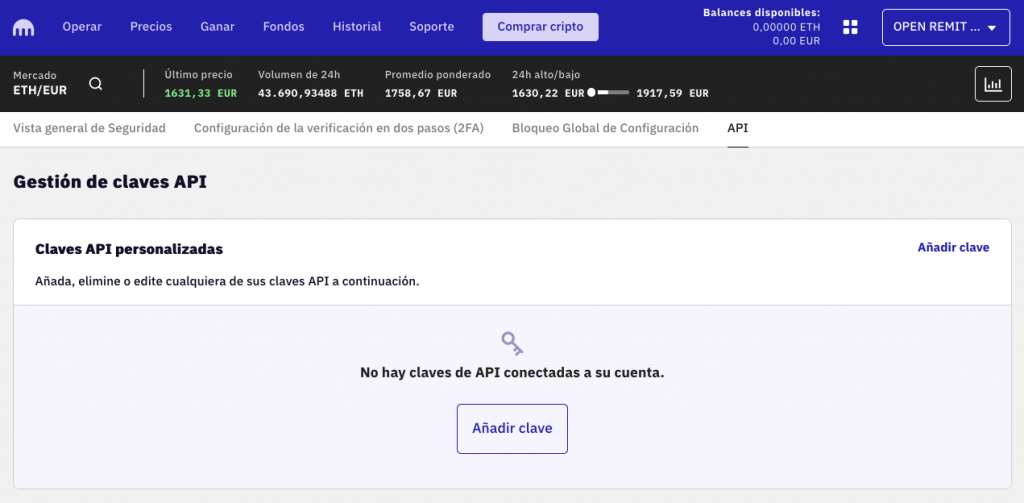
3. En Descripción de la clave vamos a ponerle el nombre “Deposit”. Selecciona las opciones de Consultar fondos y Depositar fondos.
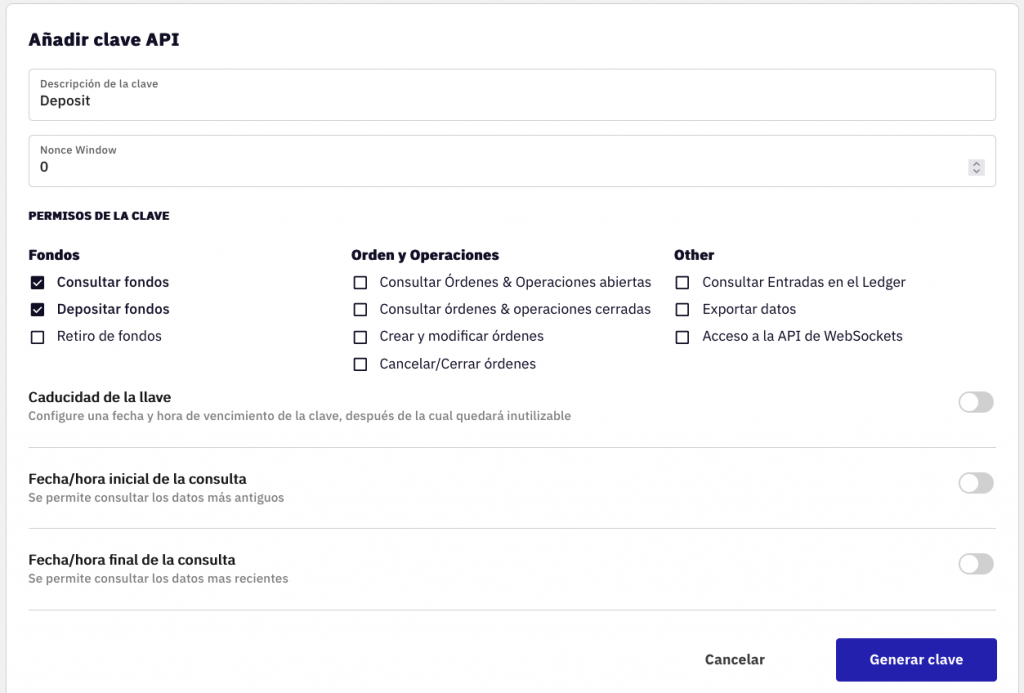
4. Abre una nueva pestaña en tu navegador y ve a la Aplicación RemiBit. Una vez dentro, dirígete a Exchanges y Claves API.
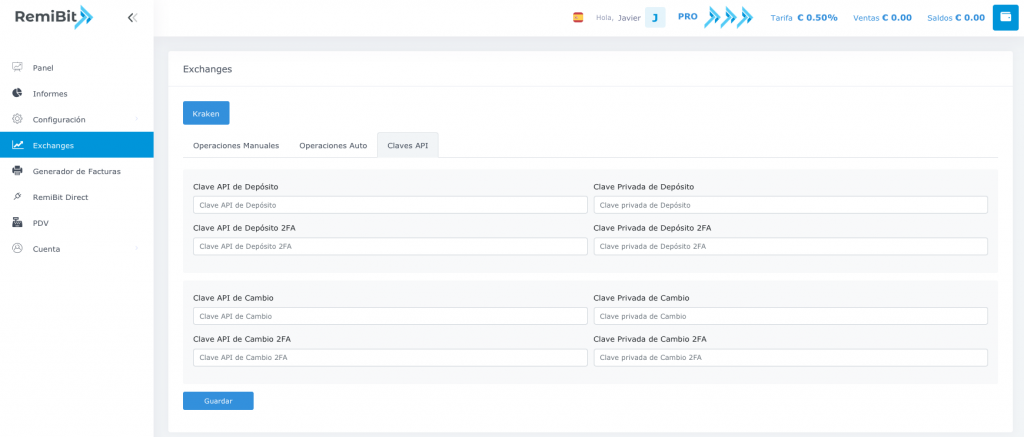
5. En la pestaña de Kraken, haz clic en Generar clave. El sistema sólo te mostrará una vez las claves pública y privada que acabas de generar.
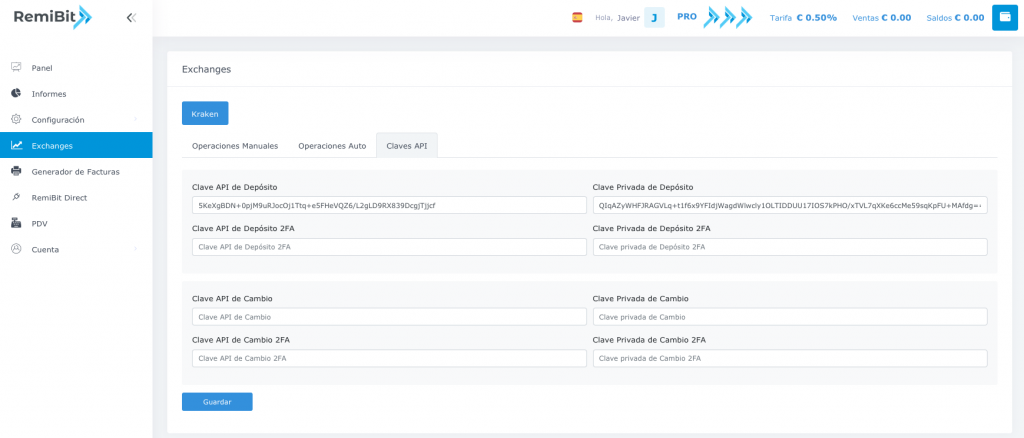
Copia las claves y pégalas en las casillas correspondientes de la pestaña de la Aplicación RemiBit que acabas de abrir, y haz clic en Guardar.
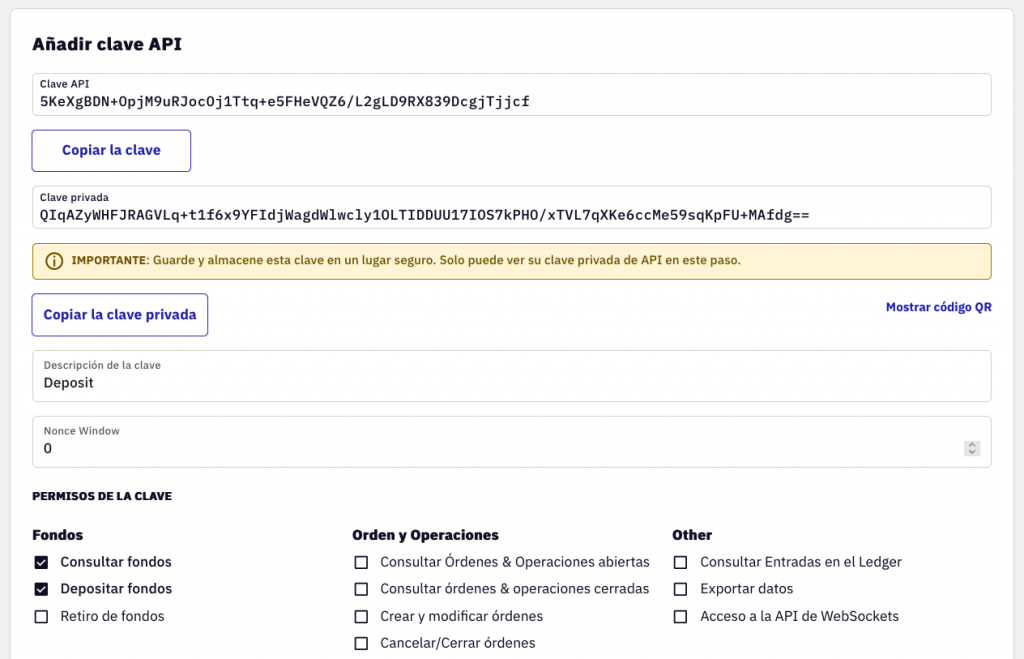
6. En la pestaña de Kraken, haz clic en Guardar.
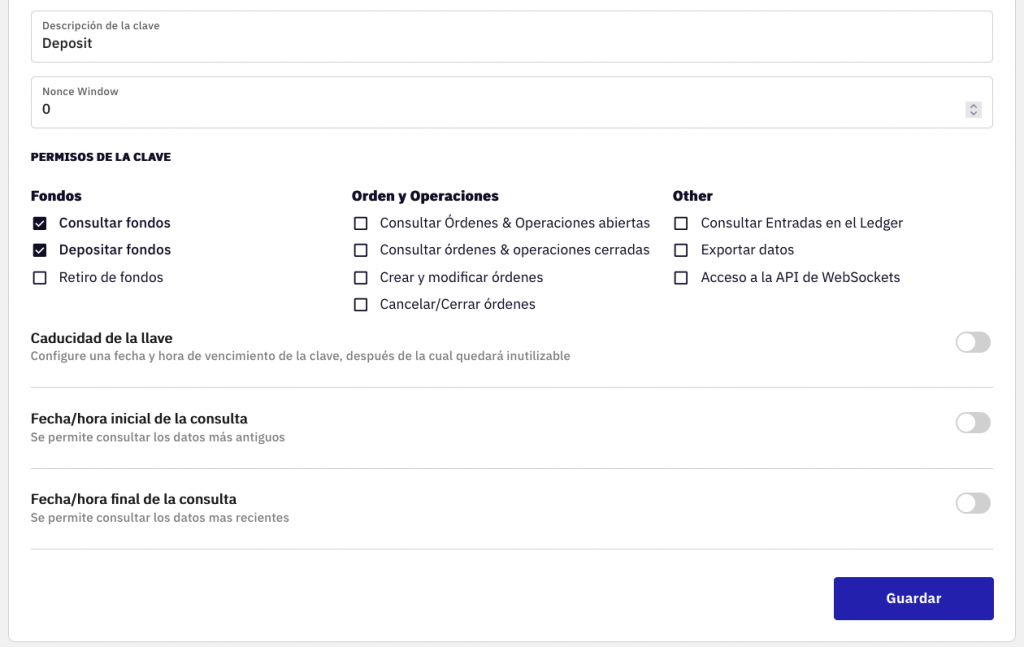
7. Ya tenemos la primera de las cuatro claves API creadas.
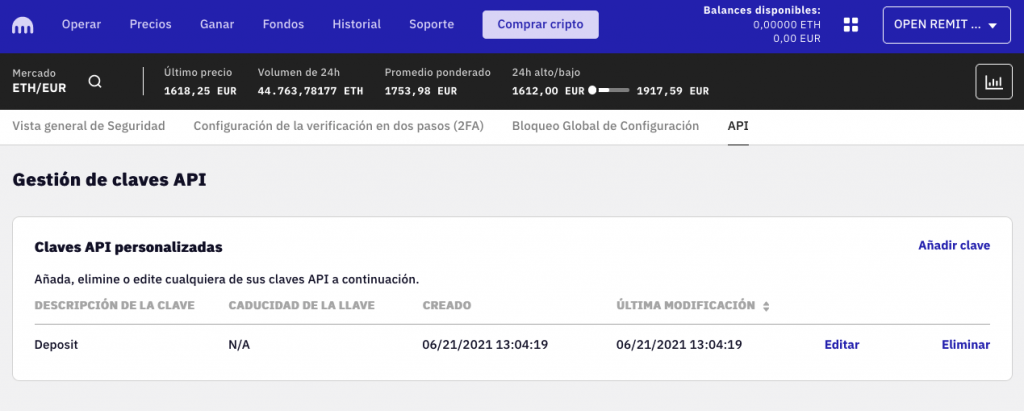
8. Ahora vamos a por la segunda. Haz clic en Añadir clave. Haz todo como en la anterior, únicamente en lugar de “Deposit”, a ésta le vamos a dar el nombre “Deposit 2FA”.
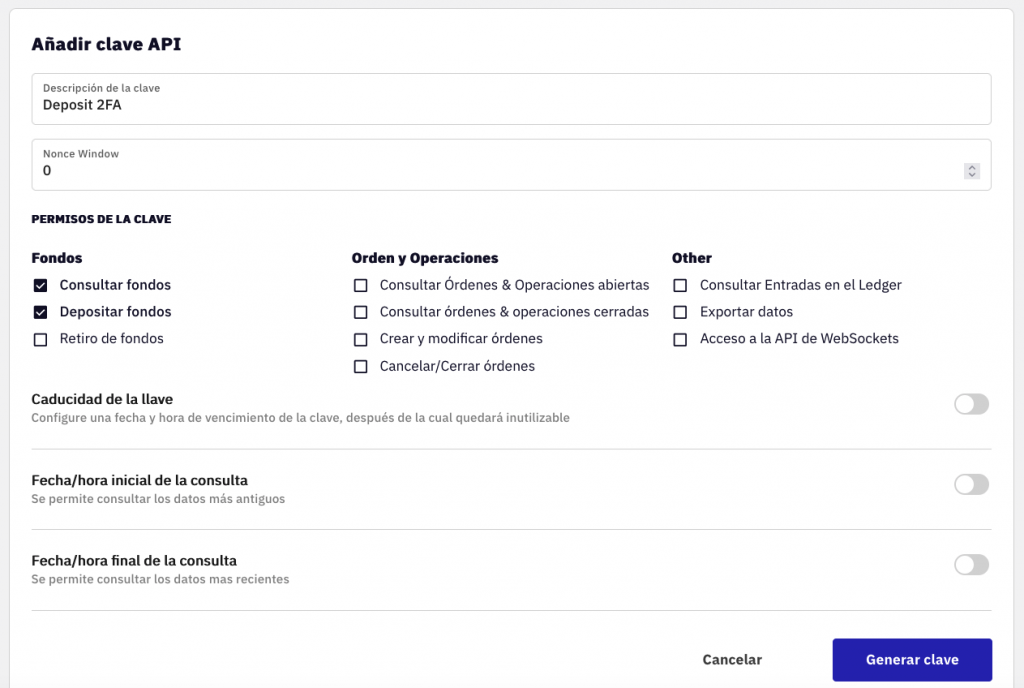
9. Repite los pasos 5 y 6. Al finalizar éstos, deberíamos tener dos claves creadas y configuradas en la Aplicación RemiBit:
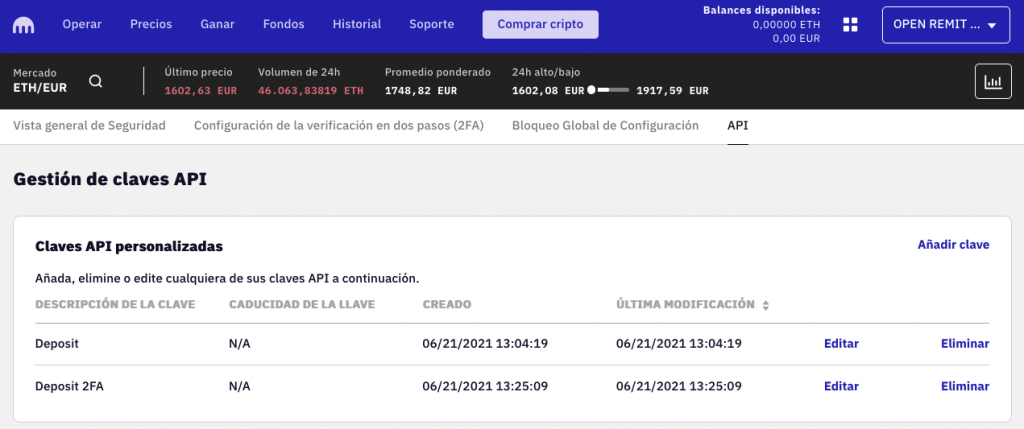
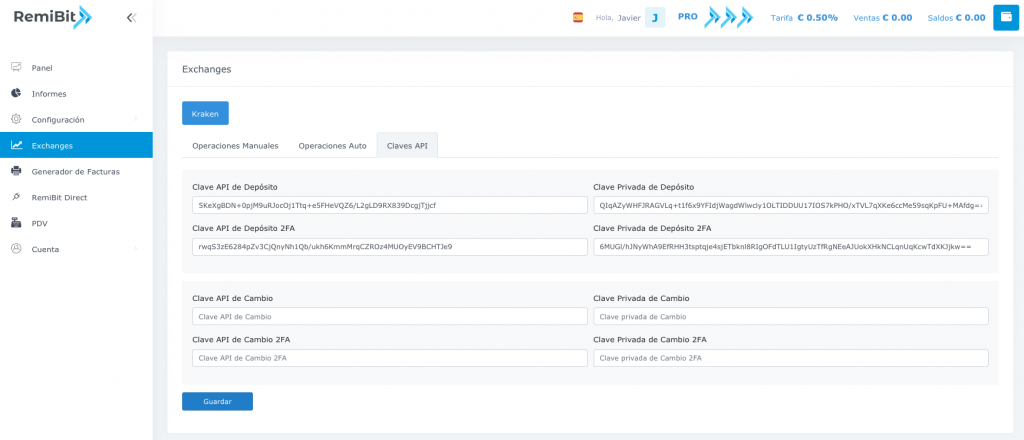
10. Vamos a crear la tercera clave API. Hacemos clic en Añadir clave:
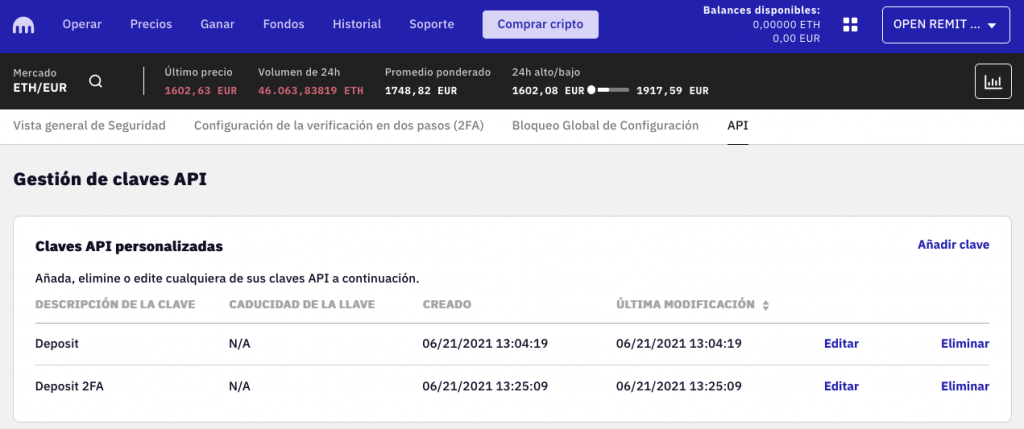
11. Le damos el nombre “Trade” y le otorgarmos los permisos de Consultar órdenes y operaciones abiertas, Consultar órdenes y operaciones cerradas, Crear y modificar órdenes y Cancelar/Cerrar órdenes.
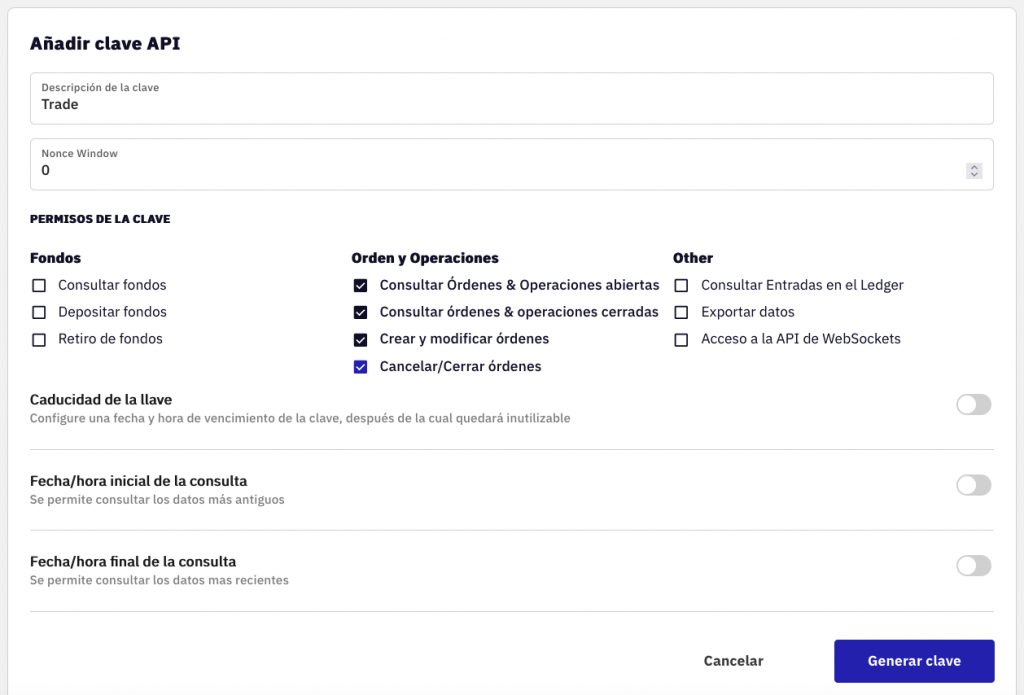
12. Al igual que en la vez anterior, repetimos los pasos 5 y 6. Al finalizar éstos, deberíamos tener tres claves creadas y configuradas en la Aplicación RemiBit:
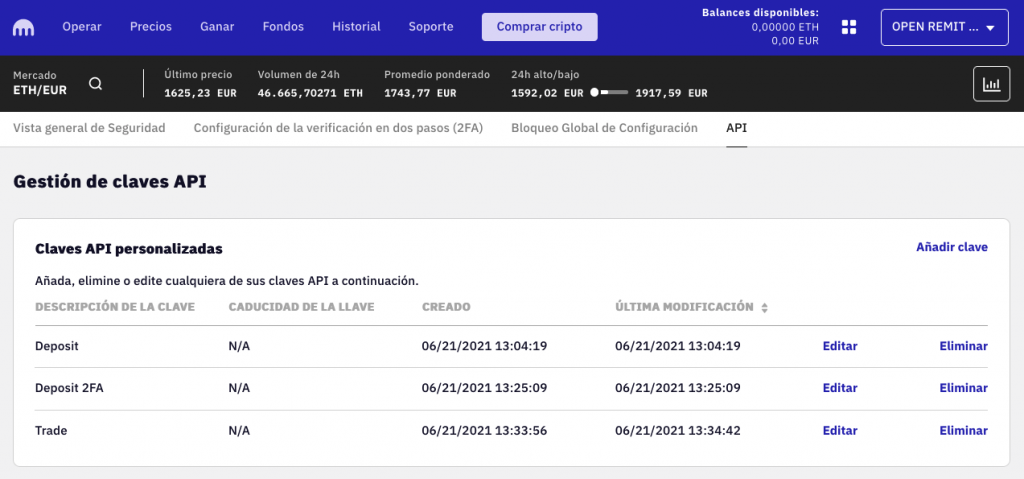
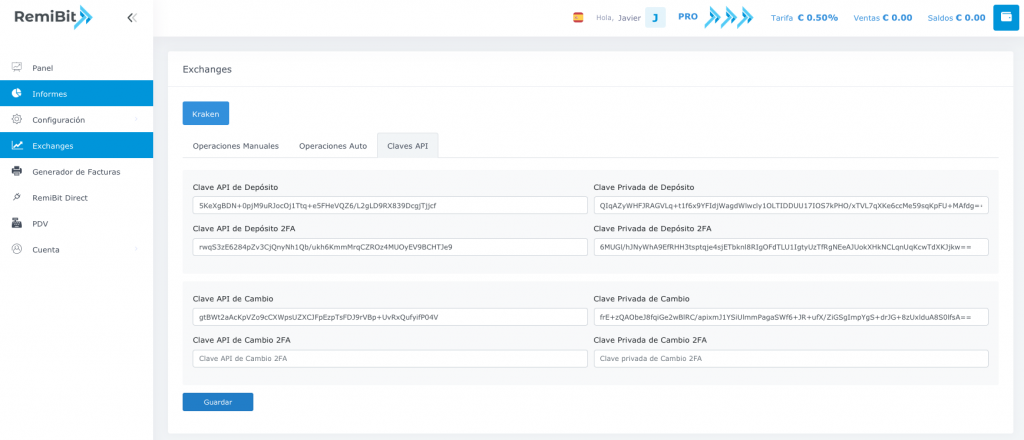
13. Volvemos a repetir el proceso anterior para crear la cuarta clave API, a la que llamaremos “Trade 2FA”.
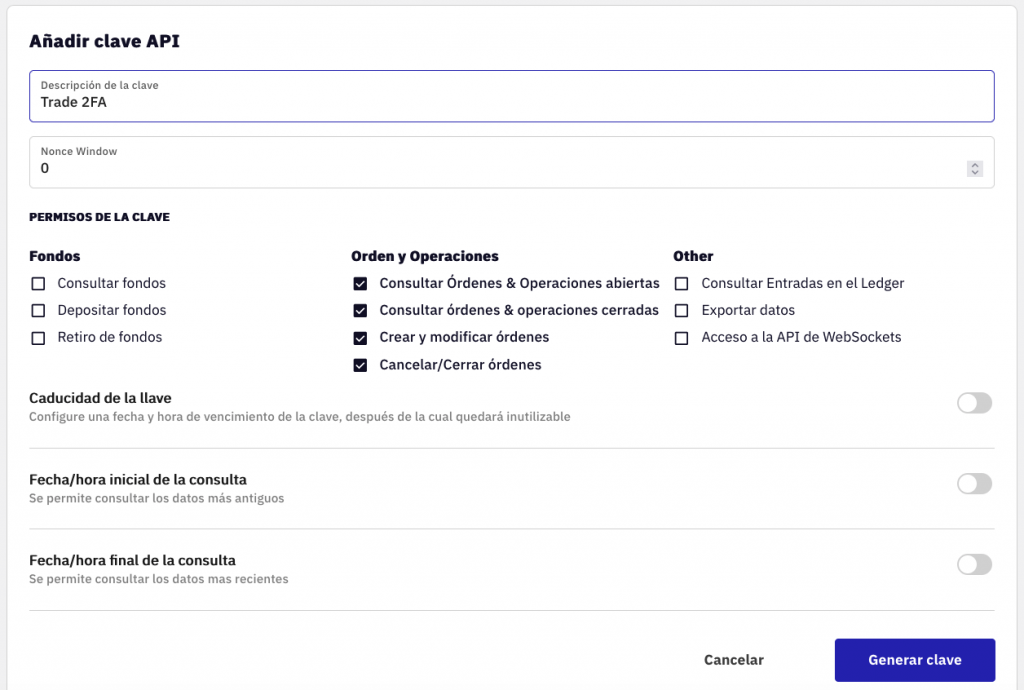
14. Repetimos los pasos 5 y 6. Al finalizar estos, deberíamos tener ya las cuatro claves API generadas y configuradas en la Aplicación RemiBit.

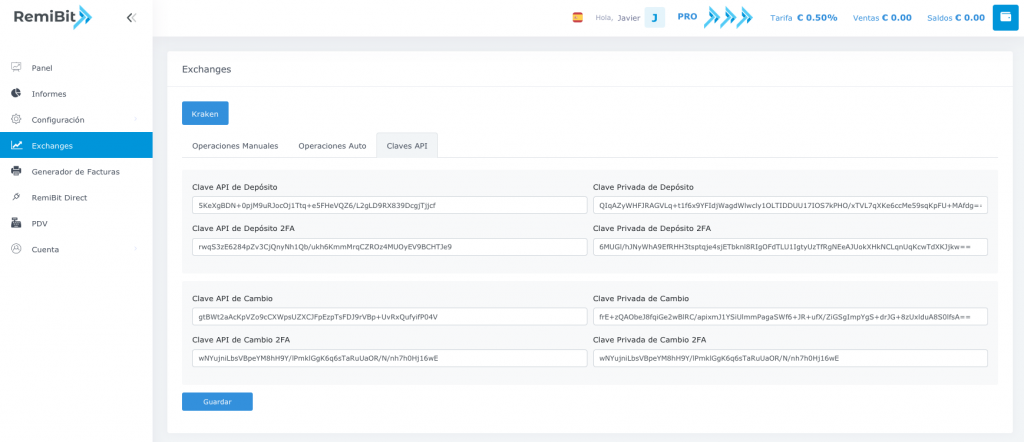
15. Ahora nos dirigimos a la cuenta de usuario en Kraken, Seguridad y Configuración de la verificación en dos pasos.
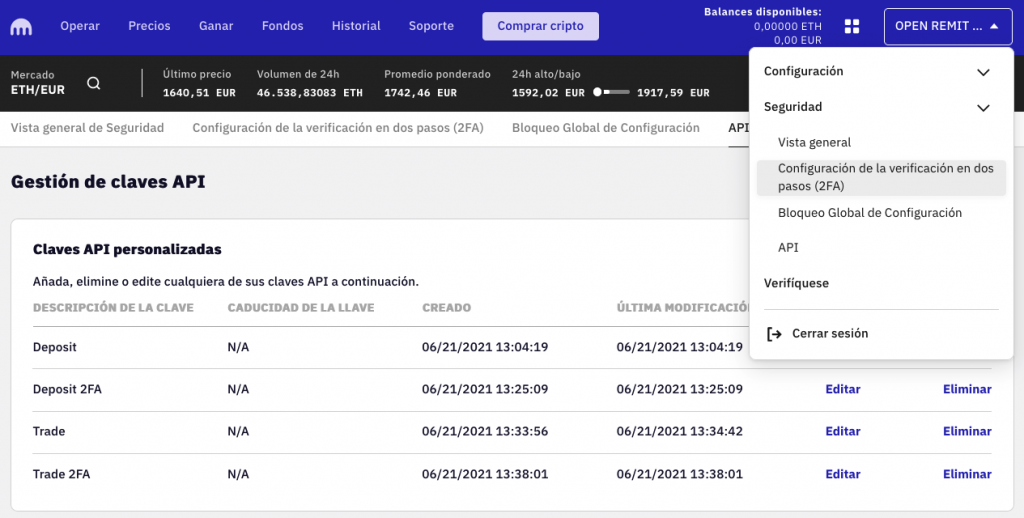
16. Nos desplazamos hacia abajo para encontrar Claves API. Aquí vamos a configurar las claves 2FA que hemos creado anteriormente.
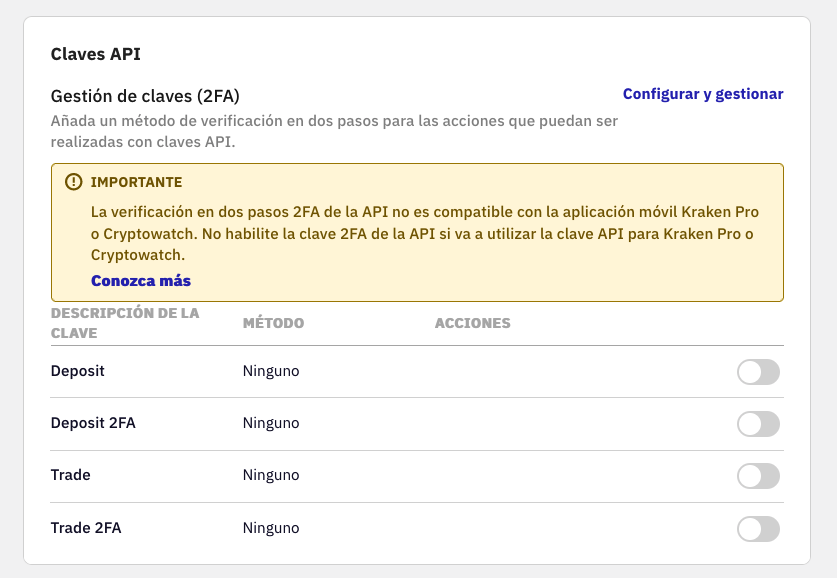
17. Primero accionamos el pestillo en Deposit 2FA. Nos aparecerá un código QR que deberemos leer con nuestra aplicación Google Authenticator o similar. Si no tienes esta aplicación instalada, aquí puedes encontrarlas para Android y para iPhone.
18. Escanea este código QR con la aplicación Google Authenticator o similar. Se creará una entrada en dicha aplicación correspondiente con tu cuenta de usuario de Kraken.
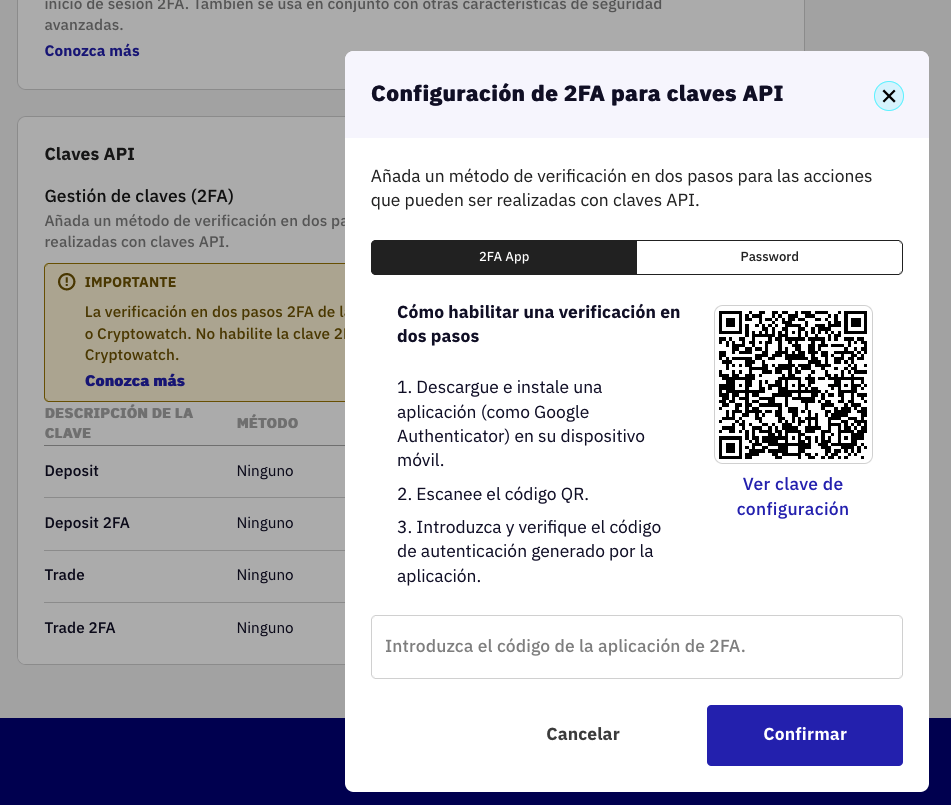
19. Inserta el código de seis dígitos que te aparecerá en tu aplicación Google Authenticator correspondiente a la Clave API “Deposit 2FA” y haz clic en Confirmar.
20. Selecciona únicamente Depositando fondos y haz clic en Confirmar.
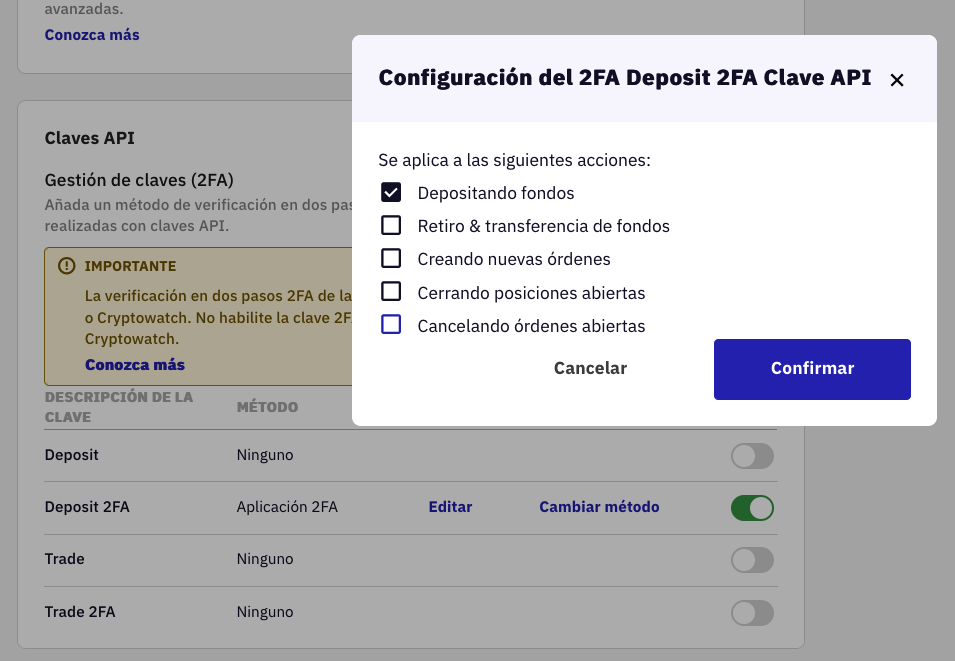
21. Repetimos los dos pasos anteriores para la Clave API nombrada “Trade 2FA”. En este caso vamos a seleccionar Creando nuevas órdenes, Cerrando posiciones abiertas y Cancelando órdenes abiertas. Hacemos clic en Confirmar.
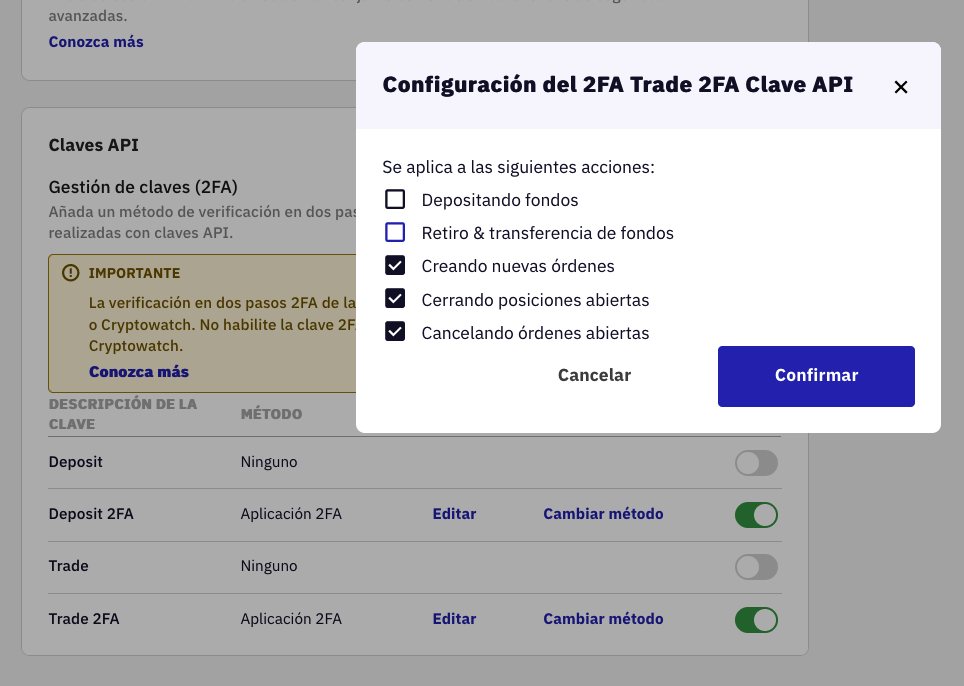
22. Dirígete a la Aplicación RemiBit, y en Cuenta y Perfil, habilita la verificación en dos pasos en el pestillo Activar 2FA. Te aparecerá un código QR. Debes proceder de la misma forma que en los pasos anteriores, escaneándolo con tu aplicación Google Authenticator, introduciendo el código que dicha aplicación te proporciona y haciendo clic en Enviar.
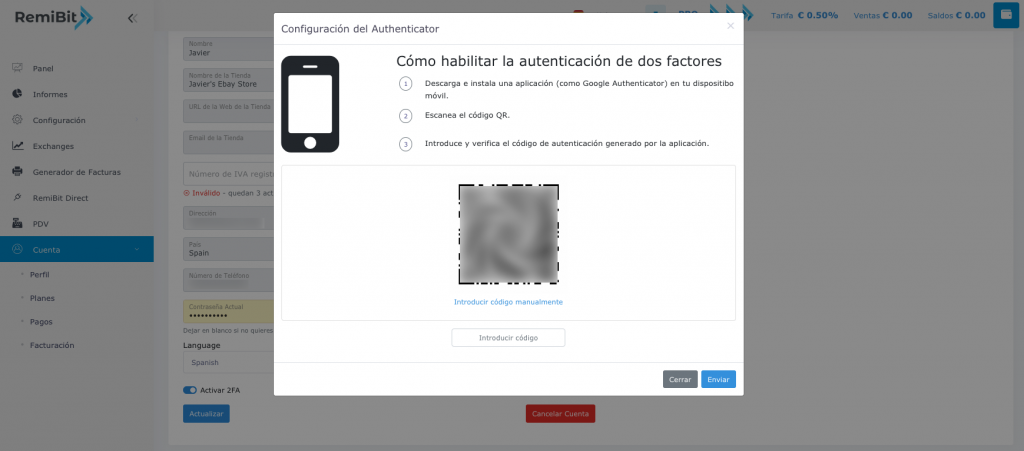
23. ¡Enhorabuena! Ha sido un poco largo pero ya puedes operar con tu cuenta de Kraken y con la seguridad y confiabilidad de la tecnología de vanguardia RemiBit.
